iPadでテレビを視聴する3つの方法

ipadの精細な画面で大好きなテレビ番組を視聴できたら、とても嬉しいですよね。
しかし、iPadの標準搭載ではワンセグ程度の解像度の低いものしか視聴できないのが残念な所です。
しかし、別売りの機器を購入して、iPadに接続しアプリを手に入れることで、簡単にiPadでフルセグのキレイな解像度でテレビを視聴できます。
では、それにはどうすれば良いのでしょうか?
「StationTV」をインストールしてテレビを見る

iPadでテレビを視聴するには、専用の機器を導入する必要があります。
多くの人から支持があり、キレイにテレビが映るとして話題なのが「PIX-DT350-PL1」です。価格は1万円前後ですが、それに見合うだけの価値はあるとされています。
PIX-DT350-PL1を購入してから、iPadで「StationTV」という専用アプリをインストールすることでテレビの操作が可能です。
スポンサーリンク
この専用アプリは、画面上部にテレビを映しながら、ブラウザで操作ができるなど多用な使い方ができるとして話題になっています。
ただ、録画機能はついていませんので注意が必要です。
「ポケットフルセグ」録画対応テレビチューナーを導入する

ポケットフルセグという機器と、iPadをWi-Fiで接続をして、専用アプリである「ポケットフルセグ」をインストールすることで視聴ができます。
連続視聴時間はフルセグ視聴でおよそ2時間。外出先でも利用したいという場合には、少しし長時間が少ないのがネックではありますが、キレイな解像度で楽しむことができるという点では、とても便利です。
スポンサーリンク
こちらのポケットフルセグは、SDカード等に録画できる機能が搭載されています。
最近のSDカードは容量が多くなってきていますので、テレビ等の大容量録画もできるので、便利です。
「iPadテレビプレイヤー」でテレビ視聴が可能!

「ポータブルTVチューナー 」という機器を導入後、専用アプリの「デジタルテレビプレイヤー」を用いることで、テレビ視聴が可能です。
視聴用のアプリは、Android版も登場していますので、iPadだけじゃなくAndroid端末でも導入が可能です。
こちらのアプリで視聴すると、画面上部で映像を映し出しながら、ブラウザ操作ができるので、「ながら見」ができるという特徴があります。
このように、iPadでテレビを視聴するには専用機器と専用アプリを導入する必要があります。
場合によってはWi-Fi接続が必要な場合もありますから、導入前に確認が必須です。
スポンサーリンク
他にこんな記事も読まれています
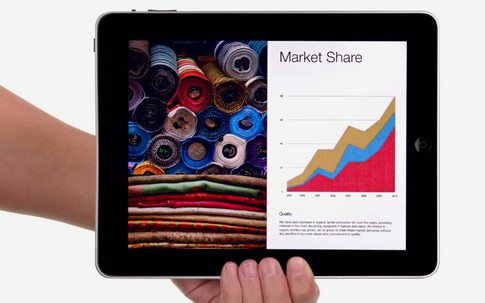
ipadを解約する際に損しないベストなタイミングとは?

ipadで充電が上手くできない状態を改善する2つの方法
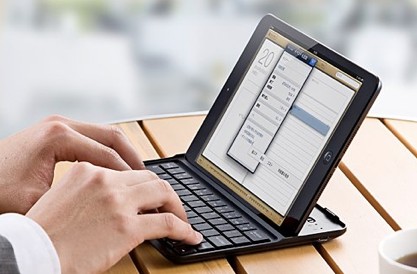
ipadにおけるセキュリティ対策で有効な3つの方法

PCからipadに音楽を取り入れる2つの方法

iPadをアップデートする前に!知っておいて欲しい注意点
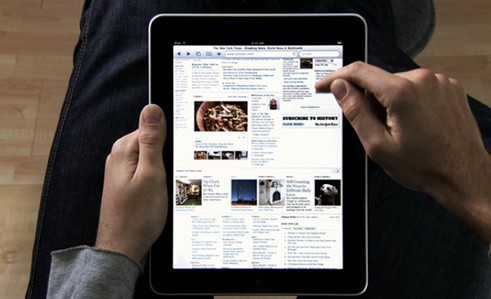
ipadにPCから動画を取り込んで再生するまでの正しい手順

真似すると危険!?マウスをiPadで利用する方法

ipadでリセットを強制的に行う2つの方法
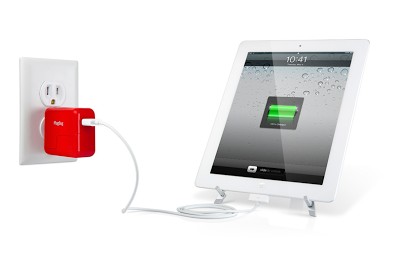
iPadがなぜか充電できない!そんなときの原因と解決法

ipadで電源が入らなくなった場合の不具合対処法

ipadにGPSを設定してナビを活用する方法

ipadに入っている情報をAirPrintから印刷する方法

ipadでテレビを視聴する3つの方法

ipadをカーナビとして使う時に気をつけたい3つのこと

今後可能になる!?ipadのsimロック解除方法

iPadのウイルス対策をなめないで!安全に使うための掟

映画も手軽に!iPadにDVDを取り込む手順

コードレスの操作可能!iPadでBluetooth接続方法
